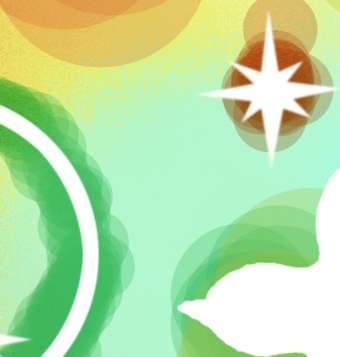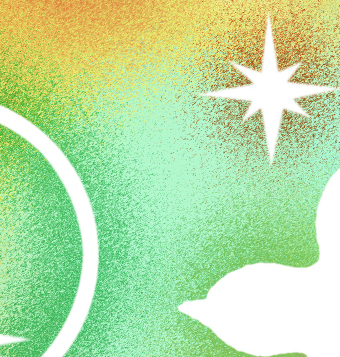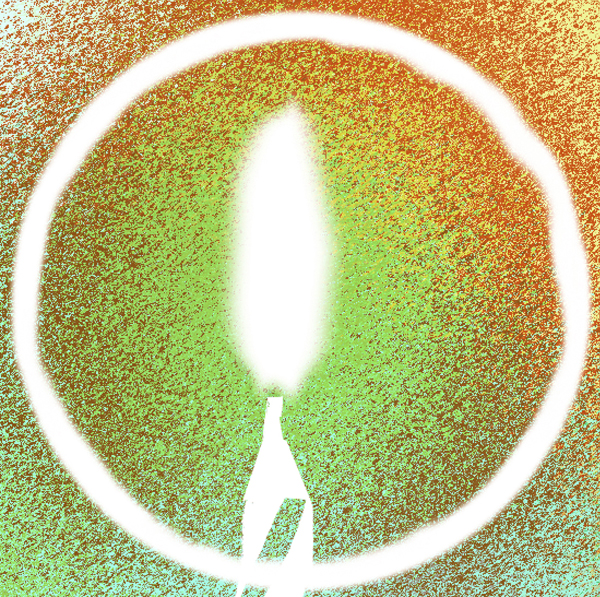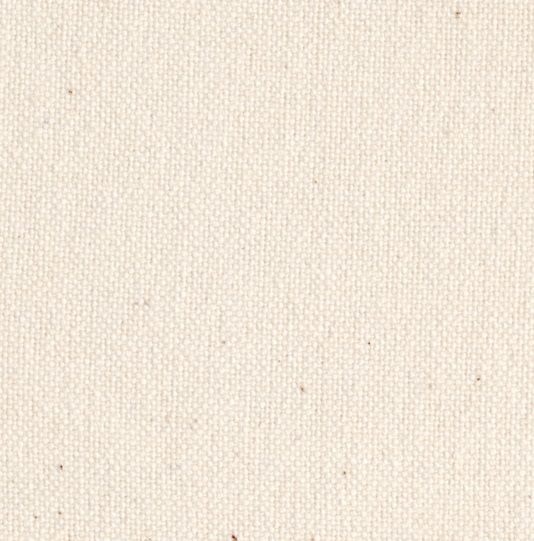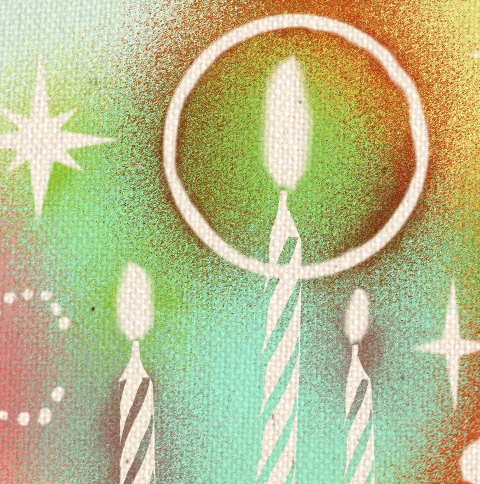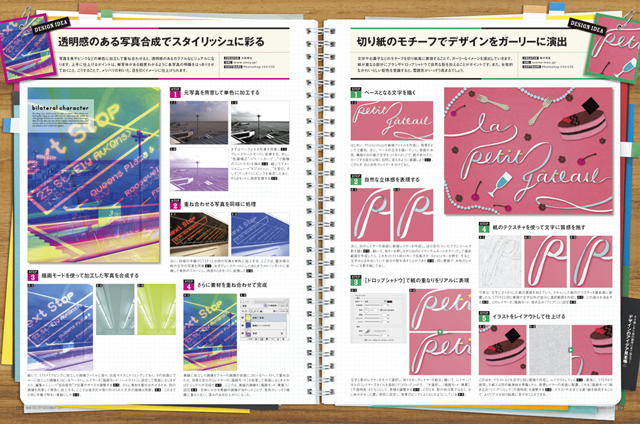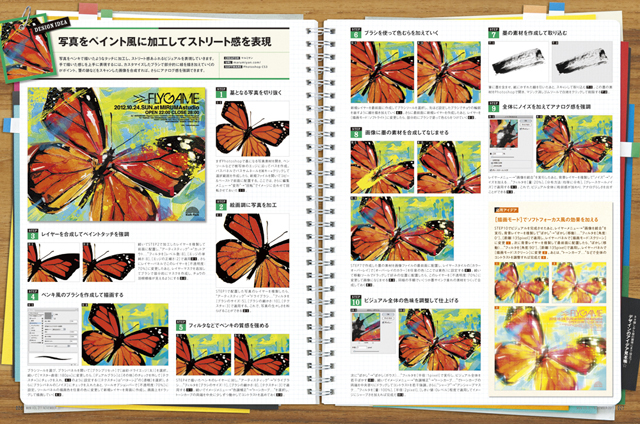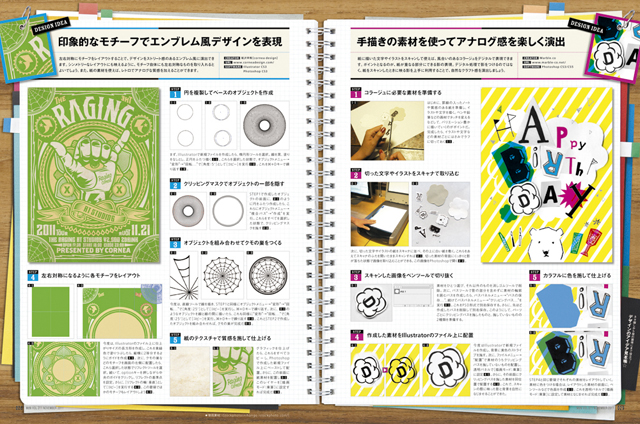ネタ探しから技の習得にまで役立つ!
デザインのアイデア見本帳 ☆
| DESIGN IDEA ステンシル風の表現でキュートにデザインする CREATOR > 四つ葉加工 URL > www.yotsuba.biz/ 使用ソフト > Photoshop CS3/CS5 |
| 型紙を使ってスプレーを吹き付けたようなステンシル風の表現を用いて、女性的なかわいらしい雰囲気を演出していきます。リアルなステンシルの質感を表現するポイントは、ブラシとフィルタの組み合わせ方。さらに布地などの素材を合成することで、手づくりの雰囲気がいっそう高まります。 |
| ステンシルの素材を作成 |
まず、花の写真をPhotoshopで開いて必要な部分を切り抜いたら、グレースケールに変換 1-1 。さらにイメージメニュー→“色調補正”→“2階調化...”を実行する 1-2 。自動選択ツールで花の白い部分をクリックして選択範囲を作成したら、選択範囲メニュー→“選択範囲を変更”→“境界をぼかす...”を[ぼかしの半径:2pixel]で実行。続けて、新規レイヤーを作成し、選択範囲内を白で塗りつぶす。
|
1-1 |
1-2 |
| 型の素材をレイアウトする |
次に、完成サイズの新規ファイルを作成したら、STEP1で白く塗りつぶした画像をコピー&ペーストで配置。さらにSTEP1の要領で写真や手描き素材から作成した型用のモチーフを配置する 2-1 。なおここでは、状態がわかりやすいように背景に色面を敷いている。
|
2-1 |
| フィルタでスプレーの吹き付けを表現 |
続いて、STEP2で作成した型のレイヤーの背面に新規レイヤーを作成したら、ブラシツールで[ハード円ブラシ]を選択し、[マスター直径:800px]、[不透明度:100%]、[流量:30%]程度に設定。さらに描画色やブラシの直径を適宜変えながら、画面上をクリックして色を乗せていく 3-1 。全面に色を乗せたら、“ブラシストローク”→“ストローク(スプレー)...”フィルタを[ストロークの長さ:0]、[スプレー半径:25]で実行後、⌘+Fキーで再度フィルタを実行する 3-2 。
|
3-1 |
|
|
3-2

| スプレーの吹き付け処理を部分的に施す |
次に、STEP3で作成したレイヤーの前面に新規レイヤーを作成したら、直径を小さく設定したブラシで型のモチーフの周囲に色を塗る 4-1 。続けて、STEP3と同様の手順で色面をスプレーの吹き付け状に加工した 4-2 。
|
4-1 |
4-2 |
| 細部を加工してアナログの雰囲気を強める |
続いて、STEP2で作成した型のレイヤーを選択したら、型の形が整いすぎている部分のフチを指先ツールでこすり、
部分的にぼかす 5-1 。仕上げにキャンバス地のテクスチャをPhotoshopで開き、コピー&ペーストで最前面に配置し
5-2 、レイヤーを[描画モード:乗算]に設定してなじませたら完成だ 5-3 。
|
5-1 |
5-2 |
5-3 |
>>>「デザインのアイデア見本帳☆」トップへ
本記事は『MdN』2011年11月号(vol.211)からの転載です。

そのほかには下記のような記事が掲載されています。
(▼クリックすると画像が大きく表示されます)
月刊『MdN』掲載記事号の情報はこちら!